Funkcja wyszukiwania obrazów wstecz w Google jest świetnasposób na wykrycie, czy obraz jest prawdziwy czy fałszywy. Jest to jedno z najlepszych dostępnych narzędzi do sprawdzenia, czy udostępniane informacje są prawdziwe. Wyszukiwanie wstecznego obrazu Google to funkcja komputerowa. To nie działa na smartfonach. Istnieją obejścia, które umożliwiają wyszukiwanie wstecznego obrazu w telefonie komórkowym. Istnieje aplikacja, która umożliwia wyszukiwanie wstecznego obrazu Google na iPhonie z dowolnej aplikacji. Google Image Shell to mała przenośna aplikacja Windows, która to zapewniataka sama funkcjonalność jak Eksploratora plików. Jest to rozszerzenie, które może dodawać Google do wyszukiwania wstecznego obrazów w Eksploratorze plików. Działa z formatami JPG, PNG, GIF i BMP.
Google Image Shell to przenośna aplikacja. Wprowadza kilka zmian w rejestrze systemu Windows, ale jeśli przeniesiesz aplikację do innego folderu, ścieżka się psuje. Pobierz aplikację i przenieś ją do folderu, z którego prawdopodobnie nie usuniesz jej.
Uruchom plik EXE aplikacji i wybierz plikformaty, dla których chcesz uzyskać wyszukiwanie wstecznego obrazu Google w Eksploratorze plików dla. Możesz zainstalować aplikację dla wszystkich użytkowników lub tylko dla bieżących użytkowników. Możesz również zmienić to, co powie opcja menu kontekstowego. Domyślnie opcja nazywa się „Wyszukaj w Grafice Google”. Kliknij „Zainstaluj”, aby zastosować zmiany aplikacji.

Otwórz Eksploratora plików i kliknij prawym przyciskiem myszy plik PNG, JPG, GIF lub BMP. Wybierz opcję „Szukaj w Grafice Google” z menu kontekstowego.
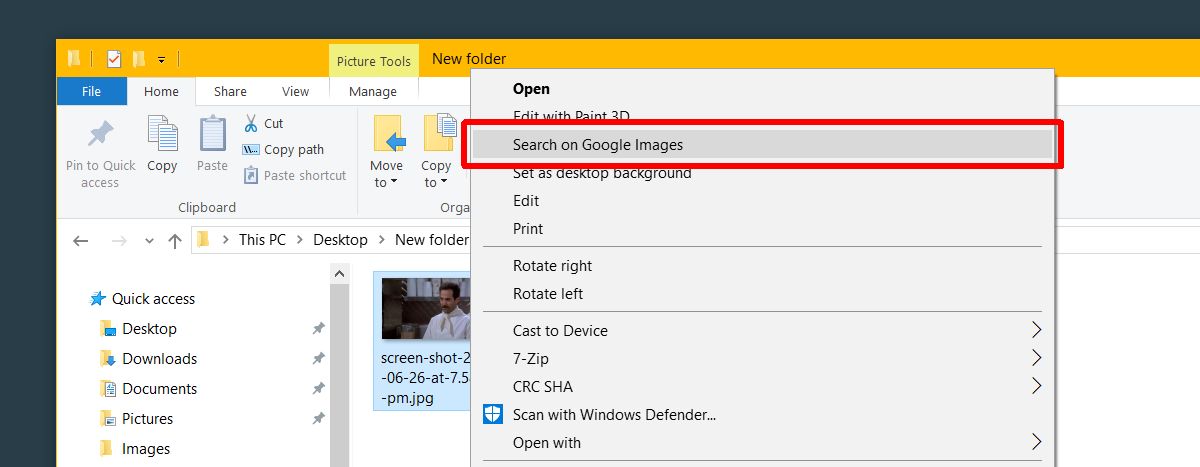
Aplikacja prześle obraz do wyszukiwarki grafiki Google. Otworzy się okno pokazujące postęp przesyłania. Po pomyślnym przesłaniu obrazu otworzy się domyślna przeglądarka.
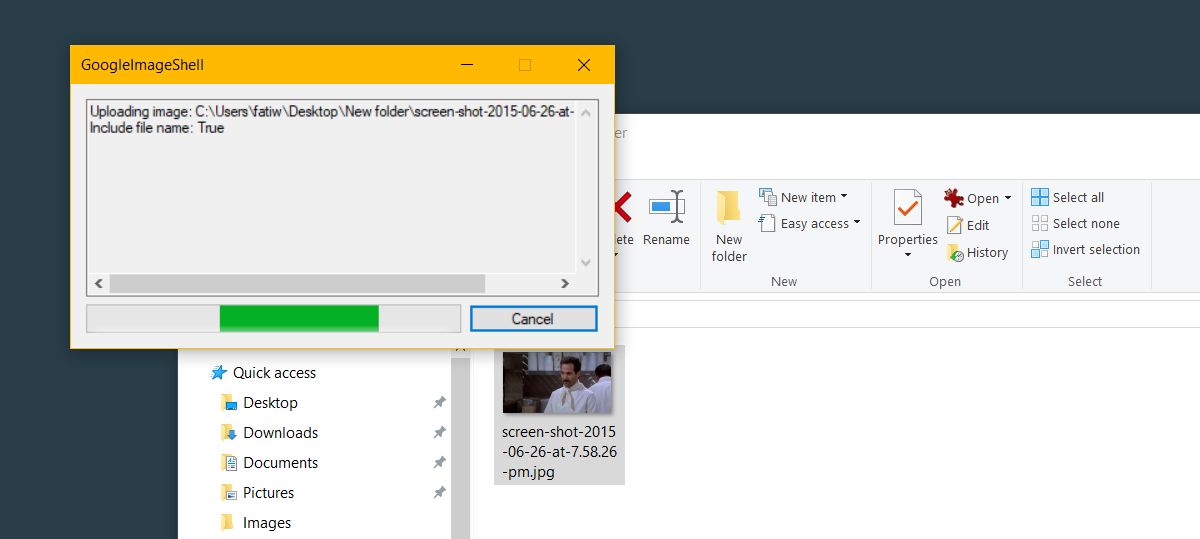
Możesz odwrócić wyszukiwanie wielu obrazów na stroniepewnego razu. Każde zdjęcie zostanie przesłane do Google w oddzielnym procesie. Dla każdego obrazu zostanie otwarta osobna karta w domyślnej przeglądarce, w której można wyświetlić wyniki.
Czas potrzebny na przesłanie obrazu oraz czasładowanie wyników zależy głównie od szybkości łącza internetowego. Jeśli masz wyjątkowo stary system, przesyłanie i wyszukiwanie obrazu może potrwać nieco dłużej. Wynika to głównie z czasu potrzebnego aplikacji na otwarcie nowej karty w przeglądarce. Jeśli Twoja przeglądarka jeszcze nie działa, aplikacja może zająć więcej czasu, aby otworzyć kartę z wynikami wyszukiwania.
Pobierz Google Image Shell













Komentarze